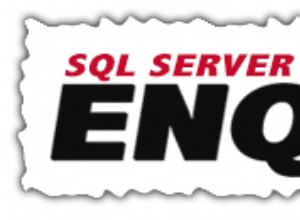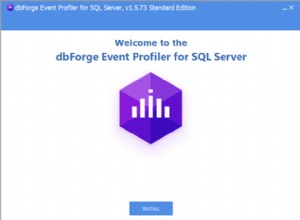यह पृष्ठ संक्षेप में बताता है कि Neo4j को अपने कंप्यूटर पर कैसे डाउनलोड और इंस्टॉल करें। यह काफी छोटा पृष्ठ है क्योंकि इसमें वास्तव में इतना कुछ नहीं है।
Neo4j डाउनलोड करें
सबसे पहले, Neo4j डाउनलोड पेज से Neo4j की एक कॉपी डाउनलोड करें। आप या तो नि:शुल्क एंटरप्राइज़ परीक्षण या निःशुल्क सामुदायिक संस्करण में से चुन सकते हैं।
यह ट्यूटोरियल सामुदायिक संस्करण का उपयोग करता है।
डाउनलोड करने के लिए, बस डाउनलोड बटन पर क्लिक करें। आपका डाउनलोड अपने आप शुरू हो जाना चाहिए।
वेबसाइट स्वचालित रूप से आपके ऑपरेटिंग सिस्टम के लिए उपयुक्त फ़ाइल डाउनलोड कर लेगी। यदि आप यह नहीं चाहते हैं, तो आप अन्य रिलीज़ के लिए इस लिंक का उपयोग करके कोई अन्य ऑपरेटिंग सिस्टम चुन सकते हैं।
Neo4j इंस्टॉल करें
एक बार फ़ाइल डाउनलोड हो जाने के बाद, आप Neo4j इंस्टॉल कर सकते हैं।
डाउनलोड स्क्रीन में आपके ऑपरेटिंग सिस्टम पर Neo4j स्थापित करने के लिए चरण दर चरण निर्देश शामिल हैं।
मैक, विंडोज और लिनक्स मशीनों पर Neo4j स्थापित करने के निर्देश यहां दिए गए हैं। Neo4j को स्थापित करने में शामिल चरणों का त्वरित अवलोकन देने के लिए ये निर्देश यहां सूचीबद्ध हैं। भविष्य की रिलीज़ के साथ वास्तविक चरण भिन्न हो सकते हैं, इसलिए डाउनलोड के समय Neo4j वेबसाइट पर दिए गए निर्देशों का उपयोग करना सुनिश्चित करें। जब आप Neo4j डाउनलोड करते हैं तो Neo4j इन निर्देशों को "धन्यवाद" पृष्ठ पर प्रदर्शित करता है।
Mac इंस्टालेशन (dmg)
इंस्टॉलर में Neo4j चलाने के लिए आवश्यक जावा संस्करण शामिल है।
- आपके द्वारा अभी डाउनलोड की गई dmg फ़ाइल खोलें।
- खींचें Neo4j अपने एप्लिकेशन फ़ोल्डर में आइकन। इसे क्रिया में देखने के लिए वीडियो देखें।
- अपने एप्लिकेशन फोल्डर से Neo4j खोलें। आपको यह स्वीकार करने की आवश्यकता हो सकती है कि आपने इंटरनेट से एप्लिकेशन डाउनलोड किया है।
- प्रारंभपर क्लिक करें Neo4j सर्वर शुरू करने के लिए बटन।
- दिए गए URL को अपने स्थानीय वेब ब्राउज़र में खोलें।
- neo4j . के लिए पासवर्ड बदलें खाता।
लिनक्स/यूनिक्स इंस्टाल (टार)
- अपना टर्मिनल/खोल खोलें।
- संग्रह की सामग्री का उपयोग करके निकालें:
tar -xf <filecode>. उदाहरण के लिए,
tar -xf neo4j-enterprise-2.3.1-unix.tar.gzशीर्ष स्तर की निर्देशिका को NEO4J_HOME के रूप में संदर्भित किया जाता है $NEO4J_HOME/bin/neo4j consoleका उपयोग करके Neo4j चलाएँ . 'neo4j कंसोल' के बजाय, आप बैकग्राउंड में सर्वर प्रक्रिया शुरू करने के लिए neo4j start का उपयोग कर सकते हैं।- अपने वेब ब्राउज़र में http://localhost:7474 पर जाएं।
- neo4j . के लिए पासवर्ड बदलें खाता।
विंडोज (exe)
इंस्टॉलर में Neo4j चलाने के लिए आवश्यक जावा संस्करण शामिल है।- आपके द्वारा अभी-अभी डाउनलोड किया गया इंस्टॉलर लॉन्च करें। आपको अपने कंप्यूटर में बदलाव करने के लिए इंस्टॉलर को अनुमति देनी पड़ सकती है।
- संकेतों का पालन करें, और Neo4j चलाने का विकल्प चुनें।
- प्रारंभपर क्लिक करें Neo4j सर्वर शुरू करने के लिए बटन।
- दिए गए URL को अपने स्थानीय वेब ब्राउज़र में खोलें।
- neo4j . के लिए पासवर्ड बदलें खाता।
विंडोज़ (ज़िप)
- यदि यह पहले से स्थापित नहीं है, तो Neo4j 2.3.0 के लिए अनुशंसित OpenJDK 8 या Oracle Java 8 प्राप्त करें। 2.3.0 से पहले रिलीज के लिए संस्करण 7 की सिफारिश की जाती है।
- आपके द्वारा अभी डाउनलोड की गई ज़िप फ़ाइल ढूंढें और राइट-क्लिक करें, सभी को निकालें।
- निकाले गए फ़ाइलों को अपने सर्वर पर एक स्थायी घर में रखें। शीर्ष स्तर की निर्देशिका को NEO4J_HOME कहा जाता है, उदाहरण के लिए
D:\neo4j\। - ज़िप फ़ाइल में शामिल Windows PowerShell मॉड्यूल का उपयोग करके Neo4j को प्रारंभ और प्रबंधित करें।
- अपने वेब ब्राउज़र में http://localhost:7474 पर जाएं।
- neo4j . के लिए पासवर्ड बदलें खाता।
Neo4j सर्वर से प्रारंभ करना और कनेक्ट करना
-
सर्वर प्रारंभ करें
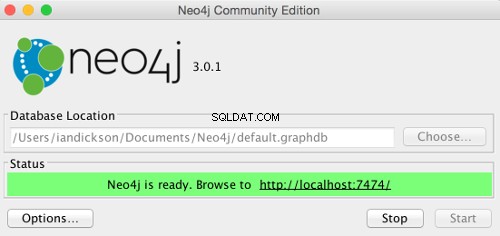
स्थापना निर्देशों में Neo4j सर्वर शुरू करने के निर्देश शामिल हैं। आपके द्वारा उपयोग की जाने वाली सटीक विधि आपके ऑपरेटिंग सिस्टम पर निर्भर करेगी।
उदाहरण के लिए, मैक पर, Neo4j समुदाय संस्करण . पर क्लिक करना अनुप्रयोगों . से फ़ोल्डर इस स्क्रीन को लॉन्च करेगा जो आपको Neo4j सर्वर शुरू करने की अनुमति देता है।
एक बार सर्वर शुरू हो जाने के बाद, अपने वेब ब्राउज़र में निम्न URL खोलें:http://localhost:7474/ और संकेतों का पालन करें।
पहली बार लॉग इन करते समय मुझे जिन स्क्रीन का सामना करना पड़ा, वे नीचे हैं (ध्यान दें कि भविष्य के संस्करण भिन्न हो सकते हैं)।
-
Neo4j से कनेक्ट करें
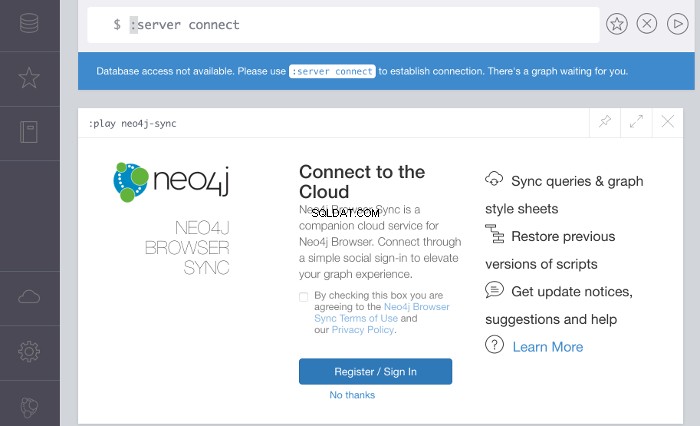
आप या तो क्लाउड सेवा के लिए एक खाता बना सकते हैं या नो थैंक्स . पर क्लिक कर सकते हैं
-
लॉग इन करें
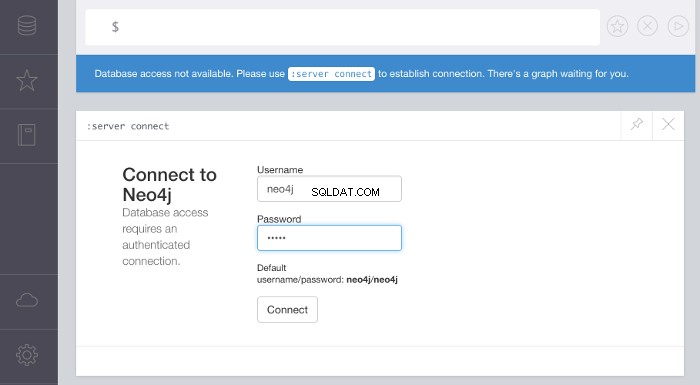
स्क्रीन पर दिए गए उपयोगकर्ता नाम और पासवर्ड का उपयोग करके लॉग इन करें।
पहली बार लॉग इन करने पर आपको अपना पासवर्ड बदलने के लिए कहा जाएगा।
-
परिणाम
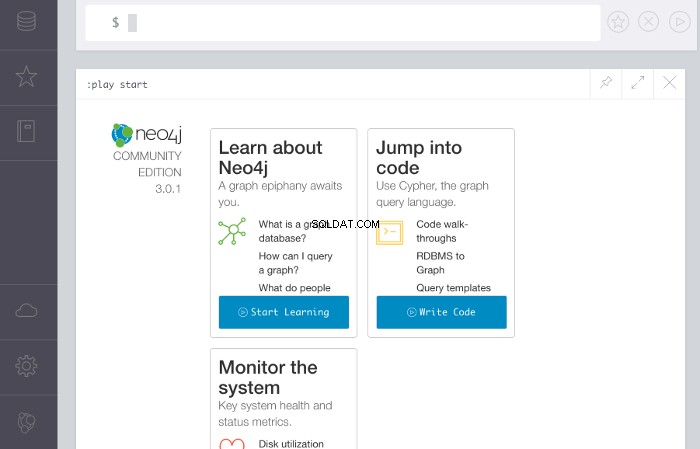
पासवर्ड बदलने के बाद, यह स्क्रीन प्रदर्शित होती है।
यहां, आप Neo4j के बारे में और डेटाबेस बनाने और क्वेरी चलाने के तरीके के बारे में अधिक जानने के लिए लिंक का उपयोग कर सकते हैं।
आगे Neo4j ब्राउज़र के बारे में अधिक जानकारी।